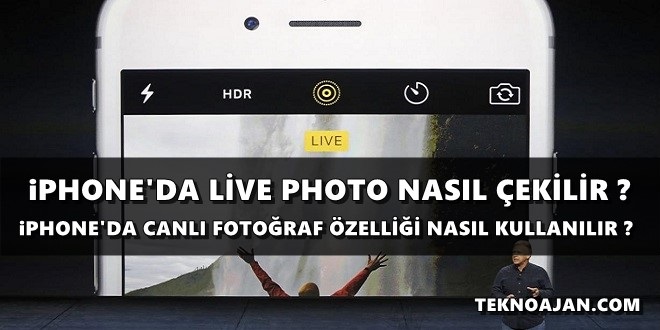iPhone’da Canlı Fotoğraf bir diğer söyleyiş ile hareketli resim nasıl çekilir ? iPhone kamerasının bir özelliği olan Live Photos özelliği nasıl açılır ? iPhone Live Photos (Canlı Fotoğraf) özelliği nasıl aktif hale getirilir ? Bu yazımızda sizlere iPhone’nun Live Photos özelliği ile nasıl canlı fotoğraflar çekebileceğinizi ve bu özelliğin nasıl aktif edileceğini anlattık. İşte iPHONE’da Live Photos özelliğini aktif edip, hareketli resim çekmenin yolu !
iPhone günümüzün en popüler akıllı telefonlarından biri konumunda bulunmaktadır. iPhone’nun üreticisi Apple, her yeni modeli ve yazılım güncellemesi ile kullanıcılarına daha farklı ve ilginç özellikler sunmaya devam ediyor.
Bu özelliklerden biri de yeni bir özellik olmamasına rağmen bazı iPhone kullanıcıları ve yeni iPhone sahibi kullanıcılar tarafından pek bilinmeyen ‘Live Photo’ özelliğidir. Bu sebepten ötürü de bu özelliği merak eden ve aktif etmesini bilmeyen iPHONE kullanıcıları için bu özelliğin nasıl aktif hale getirileceğini ve kullanılacağını anlattık.
Bildiğiniz üzere Apple, iPHONE 6S ile birlikte kullanıcılarına sunmuş olduğu bu kamera özelliği, günümüzde iPhone 6S ve üzeri tüm iPHONE modellerinde kullanılabiliyor. Live Photos yani Canlı Fotoğraf özelliği olan bu kamera özelliği ile iPhone cihazınız ile hareketli resimler çekebiliyorsunuz.
PEKİ LIVE PHOTOS (CANLI FOTOĞRAF) TAM OLARAK NEDİR ?
Live Photo, Apple’ın iPhone kullanıcılarına sunmuş olduğu bir kamera özelliğidir. Live Photos özelliğini aktif ederek çekmiş olduğunuz Live Photo’lar, bir fotoğrafı çekmeden 1,5 saniye önce ve çektikten 1,5 saniye sonra neler olduğunu kaydediyor.
Aslında bu özellik 3 saniyelik bir videoyu çekmiş olduğunun fotoğrafın 1.5 öncesi ve sonrasındaki görüntüyü video olarak kaydediyor. Tabi çekilen video cihazınızda ayrı olarak kaydedilmiyor, bir bütünleşik şekilde kullanıcılara sunuluyor. Cihazınızın fotoğraflar albümünde resimlerinize bakarken çekmiş olduğunuz resimleri hareketli olarak görebiliyorsunuz.
Bu özellik kullanıcılarına ayrıca beğenmedikleri fotoğraflarda düzenleme yaparken ayrıca bir avantaj sağlıyor çünkü çekilen resmi düzenlerken bu 3 saniyelik süreçteki görüntüden bir anı yakalayarak o resmi o yakalamış yani seçmiş olduğunuz görüntü şeklinde kaydedebiliyorsunuz. Bu açıdan fotojenik olmayanlar ve resim çekinirken göz kırpma problemi yaşayanlar için bu özellik oldukça kullanışlı olabiliyor.
PEKİ LİVE PHOTOS NASIL ÇEKİLİR ?
iPHONE cihazınız ile Live Photo çekmek için cihazınızın ayarlarında daha önce herhangi ayar değişikliği yapmadıysanız eğer; iPhone 6S ve üzeri modellerin tümünde tüm resim çekimleri özelliği kapatmadığını sürece hep Live Photo olarak çekilecektir.
Bunu anlamak içinde kamera uygulamanızda aşağıdaki resimdeki sağ taraftaki görüntüdeki gibi kamera uygulamanızda iken yukarıdaki gözüken Live Photos butonunun aktif konumda olduğuna bakmanız yeterli.
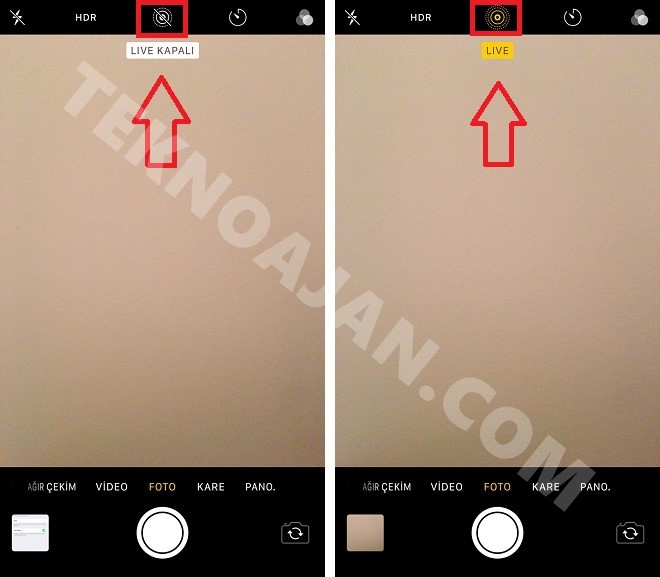
Özellik aktif değilse eğer; yukarıdaki resimdeki sol taraftaki görüntüde belirttiğimiz butona tıklayarak, özelliği aktif hale getirin. Bu işlemin ardından çekeceğiniz resim LİVE PHOTO olarak çekilecektir.
HER FOTOĞRAF ÇEKİMİ YAPARKEN BU TUŞA BASMAK İSTEMİYOR MUSUNUZ ?
ÇEKTİĞİNİZ TÜM RESİMLERİN LİVE PHOTO (CANLI FOTOĞRAF) OLMASINI YA DA NORMAL FOTOĞRAF ÇEKİMİ Mİ OLSUN İSTİYORSUNUZ ? ÇÖZÜMÜ ÇOK BASİT. BUNUN İÇİN KAMERA AYARLARINDA UFAK BİR AYARLAMA YAPMANIZ GEREKİYOR.
PEKİ BU AYARLAMA NEDİR NASIL YAPILIR ?
Apple kullanıcılarına bu özelliği her zaman aktif ya da kapalı konuma getirme olanağı tanıyor. Bu imkanı kullanabilmek için yapmanız gereken ufak bir ayarlama var.
Bu ayarlamayı yapmak için; ilk olarak cihazınızın ”Ayarlar” kısmına gidin. Ayarlar kısmında ”Kamera” seçeneğini seçin. Kamera ayarları sayfasında ”Ayarları Koru” kısmına dokunun. Kameranın Ayarları koru sayfasında en altta göreceğiniz ”LİVE PHOTO” seçeneğinin yanındaki butona dokunarak aktif hale getirin.
(NOT: Buton yeşil görünümde iken aktif haldedir.)
Bu özelliği aktif hale getirdikten sonra bundan sonra kameranızı açarak kamera çekim ekranında yukarıda yer alan Live Photos butonun özelliği tercihinize göre kapatın ya da açın. Bundan sonra kameranızı açtığınızda bu özellik en son nasıl bıraktıysanız (aktif ya da kapalı) o şekilde karşınıza çıkacaktır.
İşlem bu kadar basit.
( TeknoAjan.com | Kaynak gösterilmeden yayınlanamaz. )